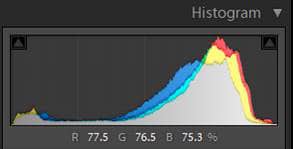Los histogramas comienzan con negro a la izquierda y terminan con blanco a la derecha, con una transición gradual de sombras a medios tonos y luces en el medio. Nos muestran dónde cae la información de nuestra imagen a lo largo de este rango tonal y nos ayudan a reconocer problemas potenciales, como cuando una foto contiene demasiados detalles en los medios tonos y no los suficientes en las sombras y las luces, lo que resulta en un contraste deficiente. O cuando las áreas sombreadas se recortan a negro puro y las luces altas se desvanecen a blanco puro, lo que resulta en una pérdida de detalles.
Aprendimos que, en general, el histograma de una imagen bien expuesta mostrará un rango completo de valores de brillo de negro a blanco, pero no siempre es así. Saber cómo leer un histograma es importante, pero saber reconocer cuándo un problema no es realmente un problema es igualmente importante. Una de las preguntas más comunes que hacen los fotógrafos y usuarios de Photoshop es: «¿Existe una forma de histograma ideal?» y la respuesta es no». Según el tema y el estado de ánimo que intente transmitir, la gama tonal de una imagen puede inclinarse naturalmente hacia un lado del histograma o hacia el otro. un discretoLa imagen, por ejemplo, es una imagen en la que la mayor parte de la gama tonal cae dentro de los tonos más oscuros (las sombras), a menudo para crear una sensación de drama, tensión o misterio. Lo contrario es una imagen de clave alta en la que la mayor parte de la gama tonal se eleva hacia los tonos más claros (los reflejos), creando una sensación de felicidad, tranquilidad u optimismo.
En el siguiente tutorial, aprenderemos a usar el histograma, junto con el comando Niveles de Photoshop, para corregir problemas tonales generales en una imagen. Pero antes de saltar y comenzar a arreglar las cosas, echemos un vistazo rápido a algunos ejemplos de imágenes en las que el histograma puede parecer «incorrecto», pero la imagen en sí parece «correcta». En otras palabras, las imágenes que se exponen correctamente no se basan en la forma del histograma, sino en su tema específico y en las ideas creativas del fotógrafo o del editor de imágenes. Esto nos ayudará a aprender no solo cómo leer un histograma, sino también cómo evaluar la imagen en sí misma y comprender su carácter tonal , dándonos una mejor idea de por qué, en última instancia, no es el histograma el que da forma a su imagen; es la imagen la que da forma al histograma.
Si no está familiarizado con el funcionamiento de los histogramas de imágenes, querrá leer el tutorial anterior, Cómo leer y comprender los histogramas de imágenes, antes de continuar.
Comencemos mirando una imagen que se beneficia de la exposición «típica» de la que hablamos anteriormente, con una gama completa de valores de brillo de negro a blanco (foto de mujer en un huerto de Fotolia):
Una imagen con una exposición «típica».
Usaremos el cuadro de diálogo Niveles de Photoshop una vez más para ayudarnos a leer y evaluar el histograma. Para abrir Niveles, subiré al menú Imagen en la barra de menú en la parte superior de la pantalla, luego seleccionaré Ajustes y luego Niveles . También podía abrir Niveles usando el atajo de teclado más rápido, Ctrl+L (Win) / Comando+L (Mac). De cualquier manera funciona:
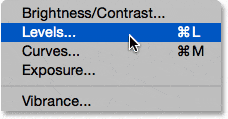
Yendo a Imagen > Ajustes > Niveles.
Esto abre el cuadro de diálogo Niveles con el histograma en el centro, junto con la práctica barra de degradado de negro a blanco debajo:
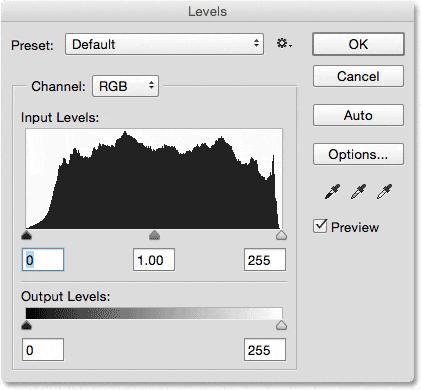
El cuadro de diálogo Niveles que muestra el histograma de la imagen.
Me acercaré más al histograma para que podamos tener una mejor vista, y aquí vemos que esta imagen contiene una gama completa de valores tonales. El histograma comienza en el extremo izquierdo, directamente encima del negro en la barra de degradado debajo, por lo que sabemos que algunos de los píxeles de la imagen ya están tan oscuros como pueden ser. Se extiende hasta el extremo derecho, directamente sobre el blanco en la barra de degradado debajo de él, lo que nos dice que algunos de los píxeles ya son tan claros como pueden ser. Y el histograma muestra muchos píxeles en cada uno de los valores tonales intermedios. Si existiera una forma ideal para un histograma, podría ser esta :
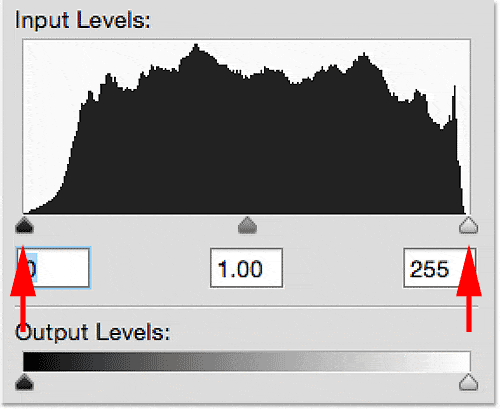
Un histograma para una imagen «típica» que muestra muchos detalles en toda la gama tonal.
Tabla de contenidos
Imágenes de bajo perfil
La verdad es que, aunque el histograma que acabamos de ver puede parecerle ideal con toda su gama de valores tonales, en realidad, es ideal solo para esa imagen específica. Cada imagen es diferente, y el carácter tonal de una imagen se ve muy afectado por su tema, así como por el tipo y la cantidad de luz que se capturó. Es por eso que, antes de comenzar a corregir imágenes, primero debemos eliminar cualquier noción de nuestra mente de que existe un histograma estándar, típico o ideal. Después de todo, no esperaría que una foto capturada en el exterior al atardecer compartiera el mismo carácter tonal que una foto tomada a la mitad del día.
Por ejemplo, echemos un vistazo a esta segunda imagen (foto del faro al atardecer de Fotolia):

Una imagen naturalmente discreta.
Este es un ejemplo de lo que se conoce como una imagen de clave baja , lo que significa que, a diferencia de la primera imagen que vimos, que mostraba un rango de valores de brillo distribuidos uniformemente de oscuro a claro, la mayor parte del rango tonal de esta imagen cae naturalmente dentro del oscuridad. Presionaré Ctrl+L (Win) / Comando+L (Mac) en mi teclado para abrir rápidamente el cuadro de diálogo Niveles, y si acerco el histograma, podemos ver fácilmente que, si bien hay algunos detalles en el luces y un poco más en los tonos medios, la mayor parte se encuentra en las sombras. Si tenías en mente la idea de que cada histograma debería verse como el anterior, podría llevarte a pensar que esta foto es demasiado oscura y necesita ser corregida, cuando en realidad se ve muy bien tal como es:
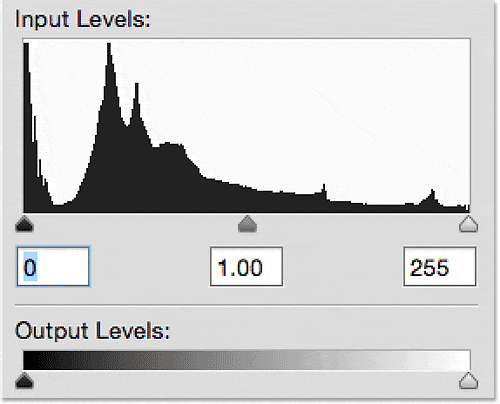
El histograma de una imagen discreta que muestra la mayoría de los detalles en las sombras.
¿Observe ese pico alto en el extremo izquierdo del histograma? Eso nos dice que algunas de las áreas más oscuras de la foto son tan oscuras que se recortan a negro puro y eso significa que hemos perdido detalles en esas áreas. Normalmente, eso sería una señal de advertencia de que la imagen está subexpuesta o que hemos oscurecido demasiado esas áreas en el proceso de edición. Pero con esta foto, no es un problema. De hecho, oscurecer las áreas a un negro puro ayuda a mejorar el efecto del faro y la silueta de la hierba contra el sol poniente. No necesitamos (ni queremos) detalles en esas áreas, por lo que oscurecerlas a negro puro no fue un «error», sino una buena elección creativa:
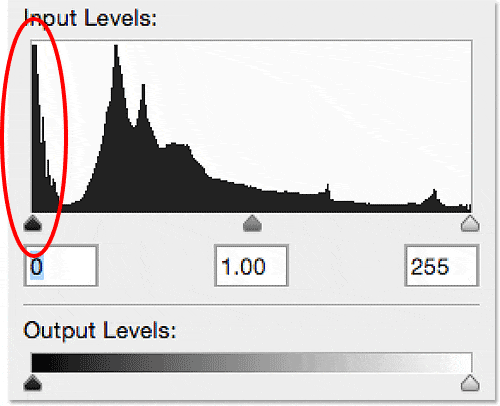
El pico en el extremo izquierdo significa que tenemos un recorte de sombras, pero ¿es un problema? No con esta imagen.
Aquí hay otro ejemplo de una imagen que se tomó deliberadamente en clave baja (foto de retrato en clave baja de Fotolia):

Una foto de retrato de bajo perfil.
Con solo mirar esta imagen, esperaría ver su histograma agrupado en las sombras, y si abro el cuadro de diálogo Niveles, efectivamente, vemos exactamente eso. Hay incluso menos detalles en los reflejos y medios tonos que los que vimos en la foto del faro, y aunque esta vez no vemos ningún recorte de sombras, sigue siendo extremadamente oscuro en general. Una vez más, puede sentirse tentado a «corregir» esta imagen si pensaba que todos los histogramas deberían verse como el primero, pero ¿realmente tendría sentido intentar forzar esta foto para que pareciera tomada al aire libre en una tarde soleada? Por supuesto no. Al igual que con la imagen del faro, el tono demasiado oscuro se adapta bien a este tipo de fotos. Recuerda, es la imagen la que da forma al histograma, no al revés,
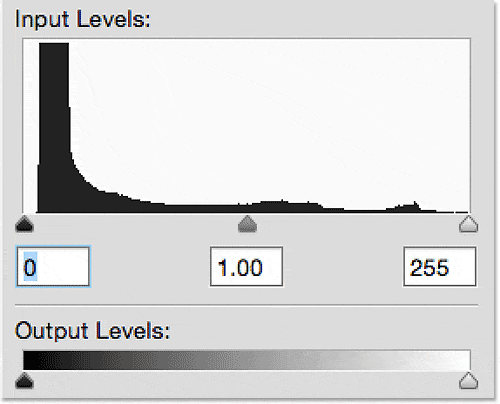
Otro ejemplo de un histograma para una imagen con características tonales naturalmente oscuras.
Complemento de códigos cortos, acciones y filtros: error en el código corto [ ads-photoretouch-middle ]
Imágenes de alta clave
Lo opuesto a una imagen de clave baja es una imagen de clave alta , en la que el rango tonal consiste principalmente en tonos de luces más claros. Mientras que las imágenes de bajo perfil suelen ser dramáticas e intensas con un contraste sorprendente, las imágenes de alto perfil son más suaves y sutiles. Aquí hay un ejemplo de una imagen de clave alta (foto de niebla de invierno de Fotolia):

Una foto de paisaje de alta clave.
Con sus tonos predominantemente más claros y la falta de un contraste real, esta imagen de clave alta transmite una sensación de paz y tranquilidad. ¿Cómo crees que se verá el histograma de esta imagen? Bueno, la mayor parte de la foto se compone de tonos muy claros, así que de inmediato sabemos que deberíamos esperar ver el histograma agrupado en las luces altas. Hay algunas áreas más oscuras en los árboles, el muelle y a lo largo del suelo, pero con gran parte de la imagen en las luces, es posible que nuestros ojos estén siendo engañados para ver esas áreas más oscuras de lo que realmente son. De hecho, eso es exactamente lo que está sucediendo. El histograma, que no sufre las limitaciones de nuestra vista, muestra que prácticamente no tenemos ningún detalle de sombra. Esta imagen se compone casi en su totalidad de medios tonos y reflejos. Aún, Al igual que con las imágenes de bajo perfil que vimos, las características tonales de esta imagen coinciden con su tema. NosotrosPodríamos , si quisiéramos, empujar esas áreas más oscuras hacia las sombras solo para hacer que el histograma se vea más impresionante, pero la imagen en sí sufriría. Lo estaríamos empeorando, no mejorando:
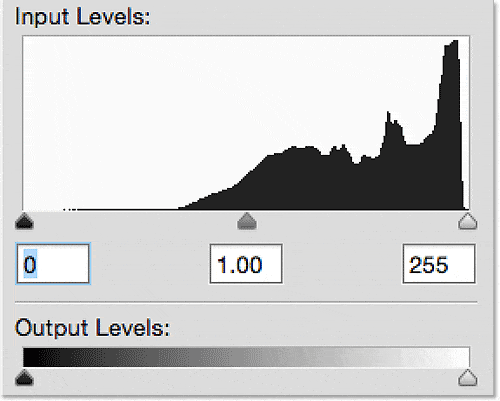
El histograma de las imágenes de clave alta muestra la gama tonal principalmente en las altas luces.
Las técnicas de clave alta se utilizan a menudo en la fotografía de belleza y moda como una forma de suavizar la piel de la modelo reduciendo o eliminando detalles no deseados. Nuestros ojos ven las diferencias entre los píxeles claros y oscuros como detalles, por lo que, a medida que elevamos todo el rango tonal hacia las luces, más y más detalles desaparecen (foto de belleza de clave alta de Fotolia):

Una foto de retrato de alta clave.
Dado que el fondo de esta foto es de color blanco puro, no sorprende que cuando miramos el histograma, veamos un pico alto en el extremo derecho que nos dice que tenemos recortes en las altas luces. En una imagen más «típica», ese pico podría significar que la foto estaba sobreexpuesta o que hemos aclarado demasiado las altas luces en el proceso de edición. Sin embargo, en este caso, con una imagen que se tomó deliberadamente en clave alta, es una elección técnica y creativa, no un problema que deba corregirse:
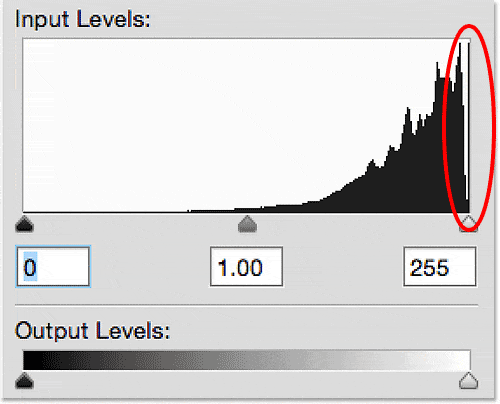
El histograma indica un recorte de luces, pero ese suele ser el caso con imágenes de clave alta.
El objetivo de este tutorial era simplemente mostrar que realmente no existe un histograma típico o ideal. Cada imagen es diferente, por lo que cada histograma será diferente. Algunas fotos favorecerán naturalmente las sombras, otras las altas luces, y mientras el histograma puede estar gritando: «¡Algo no está bien aquí!», la imagen misma puede estar diciendo: «No, no le hagas caso, todo está bien». Una habilidad esencial para nosotros como retocadores es saber distinguir entre un problema que necesita corrección y lo que es simplemente el carácter tonal natural de la imagen.
Ahora que hemos visto algunos ejemplos de diferentes tipos de imágenes, en el próximo tutorial, daremos nuestro primer gran paso en el mundo de la corrección de imágenes de nivel profesional al aprender cómo mejorar el rango tonal de una imagen usando un ¡Ajuste de imagen de niveles en Photoshop!